MPG를 GIF로 변환하는 최고의 MPG 변환기 [무료 및 프리미엄 버전]
사랑하는 사람에게 감정을 표현하는 가장 좋은 방법은 의미 있는 메시지를 만드는 것입니다. 그러나 다른 방식으로 표현하는 것이 훨씬 더 나은 것을 알고 싶습니까? GIF를 사용할 수 있습니다. Graphics Interchange Format이라고도 하는 이 이미지는 전송하지만 업그레이드된 이미지입니다. 이 움직이는 이미지는 직간접적으로 누군가에 대한 감정을 단순히 표현하기 위해 만들어집니다. 대부분의 메시징 앱이 GIF와 내장 메신저를 지원한다는 사실을 알고 계셨습니까? 그러나 일부 이전 버전의 전화기에서는 이 형식을 제공하지 않습니다. GIF는 재미있지만 항상 표현하고 싶은 감정을 제공하지는 않습니다.
그래서 당신은 당신을 바꾸는 가장 좋은 방법이 무엇인지 알기 위해 왔습니다. MPG를 GIF로 체재. 자신의 GIF를 만드는 것은 흥미롭지 않습니다. 무엇을 써야할지 찾는 대신, 나만의 감성을 더하여 나만의 GIF를 만들어 보세요. 그것을 하는 방법을 아는 가장 좋은 방법은 이 기사를 읽는 것입니다. 작업에 대한 충분한 정보, 단계 및 도구를 제공하기 때문입니다. 따라서 더 이상 덤벼들지 않고 이 기사의 중요한 세부 사항으로 진행해 보겠습니다. 이러한 변환기 목록에 대해 자세히 알아보려면 계속 읽으십시오.
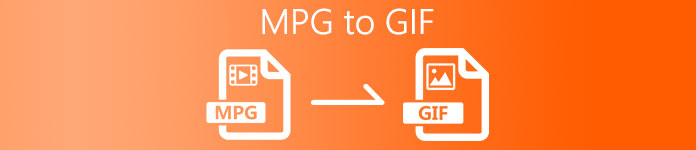
1부. MPG를 GIF 형식 PC 또는 Mac으로 변환하는 4 최고의 도구
1. FVC 비디오 컨버터 궁극
너무 많은 세부 정보를 입력하지 않고 유머러스한 메시지를 공유하고 싶다면 이 도구가 도움이 될 것입니다. 이 도구는 다음을 제공합니다. mpg를 애니메이션 gif로 변환 또한 FVC에서 개발했습니다. FVC Video Converter Ultimate를 사용하면 모든 유형의 형식을 사용하려는 재생 가능한 형식으로 변환할 수 있습니다. 이 도구를 선택한 이유가 궁금할 것입니다. 이 도구에 특별한 것이 있습니까? 예, 이 도구는 다목적입니다. 가장 신뢰할 수 있는 리퍼, 뮤직 비디오 메이커, 콜라주 등이 될 수 있습니다. 이는 이 도구가 다른 도구가 제공할 수 있는 것보다 더 많은 작업을 수행할 수 있음을 의미합니다. 그것의 또 다른 놀라운 기능은 이 도구의 도움으로 즉시 비디오를 변환하는 초고속 변환입니다. 이 도구를 사용하는 방법을 아는 것은 형식 품질로 성공적으로 변환할 수 있도록 이 단계를 주의 깊게 따르는 것입니다.
1 단계. PC 또는 Mac에 도구를 설치합니다. 설치 후 지침을 따르고 마침을 클릭하여 도구를 시작합니다.
무료 다운로드Windows 7 이상안전한 다운로드
무료 다운로드MacOS 10.7 이상안전한 다운로드
2 단계. 모든 설치 과정이 끝나면. 이와 같은 미니 인터페이스가 화면에 표시됩니다.

3 단계. 클릭 ...을 더한 서명하여 파일을 추가하고 열기를 클릭하여 변환을 시작하거나 기본적으로 끌어서 놓기 비디오 파일을 도구에 넣습니다. 비디오의 양은 전혀 중요하지 않습니다.
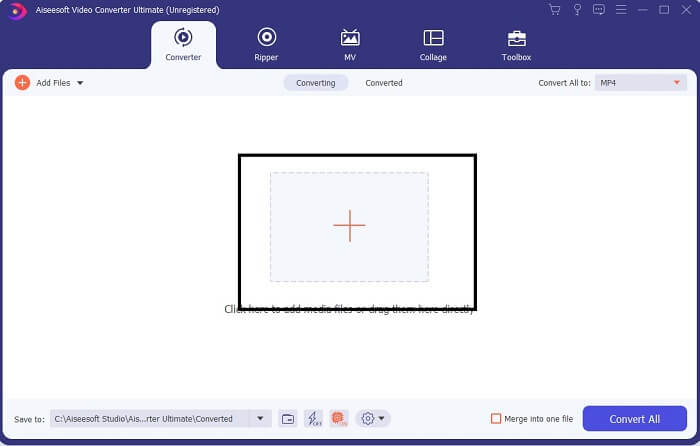
4 단계. 클릭 쓰러지 다 인터페이스의 오른쪽 상단에 있는 버튼을 누르고 아래로 스크롤하여 GIF 형식을 클릭합니다. 원하는 해상도를 선택하십시오. 그것은 될 수 있습니다 큰, 중간, 및 작은. 모든 준비가 완료되면 다음을 클릭하십시오. 모두 변환 변환을 시작합니다.

5 단계. 변환 후. 파일 관리자가 나타나 최종 출력을 보여주고 이제 GIF 형식을 즐길 수 있습니다. 하지만 당신은 또한 할 수 있습니다 .gif 파일을 .mpg로 변환 동일한 단계에서 형식을 변경하지만 형식을 변경합니다.
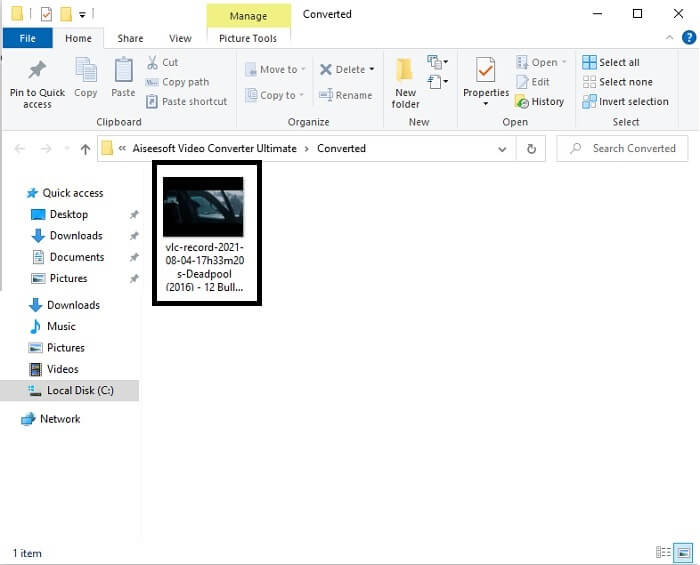
2. FVC 무료 온라인 비디오 변환기
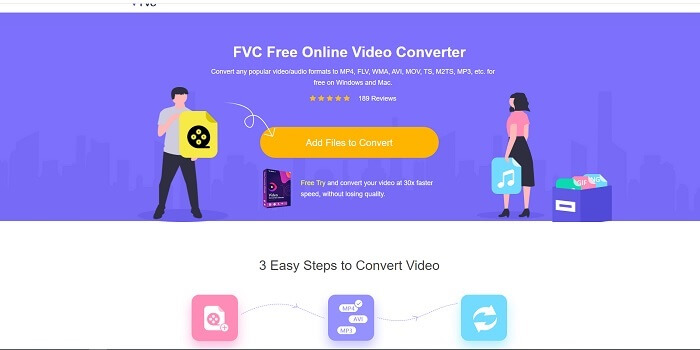
아마도 당신은 생각하고 있을 것입니다. 돈이 없다면 첫 번째와 같은 전환을 계속 경험할 수 있습니까? 대답은 큰 뚱뚱한 YES입니다. FVC는 돈이 없는 고객과 도구를 사용해 보고 싶은 고객에게 항상 최고의 경험을 제공합니다. 그러나 이 도구는 간단한 변환만 수행하므로 프리미엄 버전이 제공할 수 있는 만큼 너무 많이 기대하지 마십시오. 그리고 더 빠른 방법으로 여러 비디오 및 오디오 형식을 변환할 수 없습니다.
그러나 그것이 제공하는 변환 프로세스는 다른 프리미엄 변환기 및 무료 변환기보다 훨씬 낫습니다. FVC 무료 온라인 비디오 컨버터 여기 당신의 하루를 저장합니다. 이름에서 알 수 있듯이 최대 레벨로 변환할 수 있는 무료 온라인 도구입니다. 다른 변환기와 달리 이 도구에는 광고나 맬웨어, 등록, 로그인이 필요하지 않으며 사용하기 전에 개인 정보가 없습니다. 간단한 변환기를 찾고 있다면 이것이 적합한 도구입니다. 이 도구가 변환기로 작동하는 방식을 알아보려면 다음 단계를 따르십시오.
1 단계. 클릭하시면 공식 홈페이지로 이동합니다 링크.
2 단계. 웹 페이지는 다음과 같아야 합니다. 그런 다음 변환 할 파일 추가 이 온라인 도구를 시작합니다.
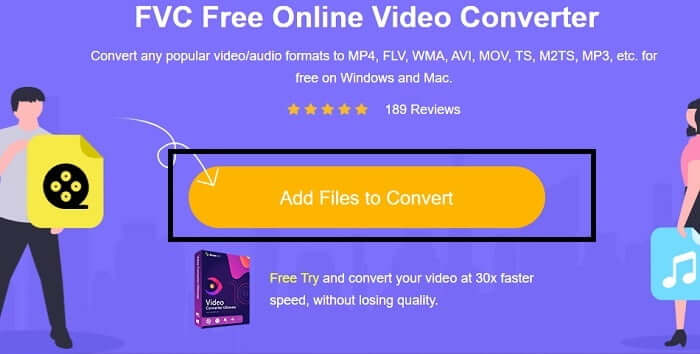
3 단계. 변환하려는 비디오를 선택하십시오. 동영상을 선택한 후 GIF 파일 형식. 추가 정보를 위해 다른 비디오 및 오디오 형식을 선택할 수도 있습니다. 원하는 경우 나중에 확인할 수도 있습니다.
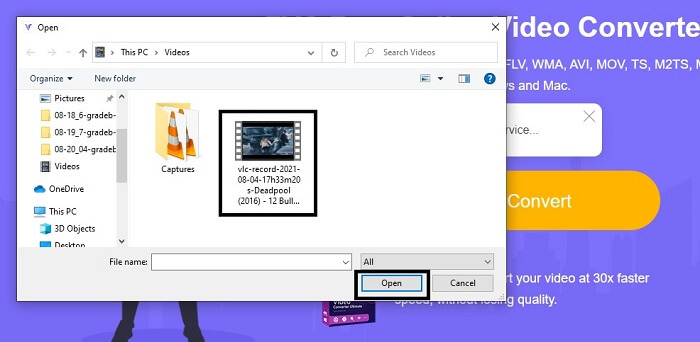
4 단계. 최종 출력을 넣을 위치를 선택합니다. 그런 다음 모든 것이 이미 있으면 다음을 클릭하십시오. 변하게 하다 변환을 시작합니다. 변환을 완료하는 데 몇 초 정도 걸립니다.
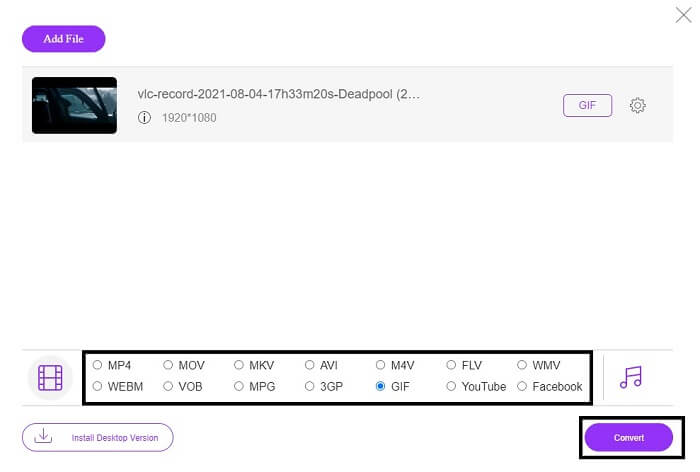
5 단계. 성공적인 전환을 확인하려면. 변환된 GIF 파일을 파일 관리자나 탐색기에서 찾을 수 있습니다. 그것을 클릭하고 즐기십시오.
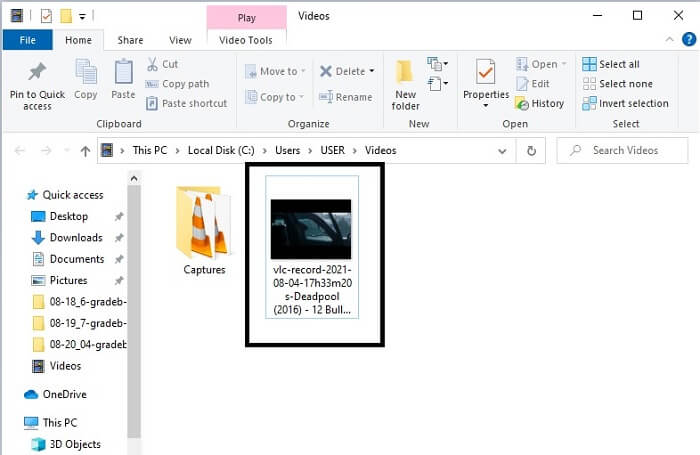
3. VLC 미디어 플레이어
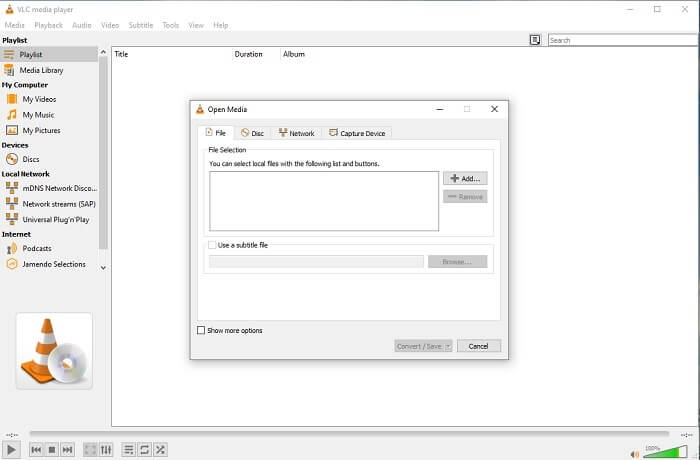
이 도구는 가장 강력한 미디어 플레이어 중 하나로 알려져 있습니다. 하지만 당신은 그것을 알고 있었나요 VLC 플레이어는 MPG를 GIF로 변환할 수도 있습니다.? 그러나 제공하는 형식은 알려진 형식으로만 매우 제한됩니다. 최고의 미디어 플레이어로 알려져 있음에도 불구하고 그것의 변환 기능은 최선의 선택이 아닙니다. 따라서 더 나은 변환기를 원하면 다음을 선택해야 합니다. 온라인 도구 이 도구보다 위. 그러나 비디오를 보고 싶다면 VLC 미디어 플레이어를 선택해야 합니다. 다른 도구는 주요 목적이 변환이기 때문에 비디오 플레이어를 제공할 수 없기 때문입니다.
4. 잠자르
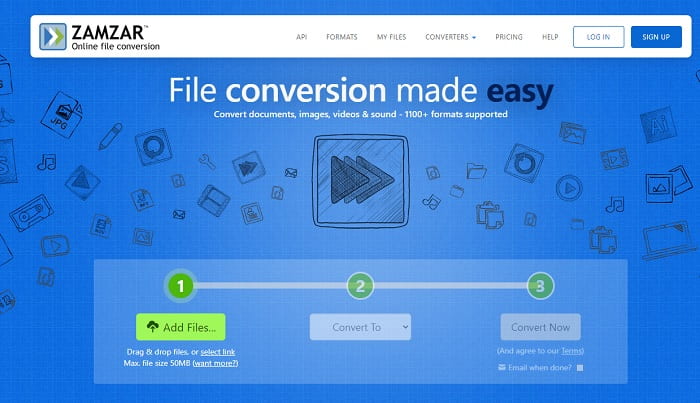
훌륭한 전환을 제공하는 또 다른 온라인 도구는 Zamzar입니다. 다른 온라인 변환기와 마찬가지로 동일한 인터페이스를 공유하며 변환 방법에 대한 온-포인트 지침도 제공합니다. 그러나 변환 및 다운로드 프로세스가 다릅니다. 무료 버전이지만 최대 50MB의 파일 크기만 변환할 수 있습니다. 동영상을 변환한 후에는 다운로드 단계로 이동해야 하기 때문입니다. 전환을 포기하고 제품이 재생되기를 기다리는 사람들에게는 많은 번거로움이 있습니다.
2부. 비교 차트
| 도구 기능 | FVC 비디오 컨버터 궁극 | FVC 무료 온라인 변환기 | VLC 미디어 플레이어 | 잠 자르 |
| 변환기 |  |  |  |  |
| 편집 도구 |  |  |  |  |
| 강력한 변환기 |  |  |  |  |
| 등록 필요 |  |  |  |  |
| 플랫폼 | 데스크탑 기반 앱 | 웹 기반 앱 | 데스크탑 기반 앱 | 웹 기반 앱 |
| 가격 범위 | $25.00 1개월/1 PC $55.20 1 PC 1회 구매 $119.00 평생 5 PC | 무료 온라인 도구입니다 | 무료 온라인 도구입니다 | 무료 온라인 도구 그러나 그것은 또한 월 보험료를 제공합니다. 기본: $9 전문가용: $16 기업용: $25 |
3부. MPG to GIF에 대한 FAQ
Photoshop을 사용하여 비디오를 GIF로 변환하는 방법이 있습니까?
예, Photoshop을 사용하여 MPG를 GIF로 변환할 수 있습니다. 그러나 MPG 파일 형식뿐만 아니라 다른 형식을 선택할 수도 있고 GIF로 변환할 수도 있습니다. 그것의 또 다른 특징은 GIF를 더 좋게 향상시킬 수도 있다는 것입니다. 방법을 알아보려면 여기를 클릭하십시오. MP4를 GIF로 변환.
GIF를 녹화하는 최고의 스크린 레코더 도구는 무엇입니까?
해당 작업에 사용할 수 있는 최고의 스크린 레코더 도구는 FVC 스크린 레코더입니다. 이 도구는 비디오 녹화에만 적합하지 않습니다. 또한 훨씬 더 나은 품질의 게임 경험을 위해 자체 내장 오디오 녹음기와 게임 플레이 녹음기가 있습니다. 그러나 이 도구는 사용하기 전에 먼저 결제가 필요합니다. 가지고 있기 때문에 슬퍼하지 마십시오. 온라인 도구 녹음을 할 수 있다는 것입니다.
GIF는 왜 만들어졌나요?
일부 저장 공간을 절약하면서 이미지를 표시하기 위해 만들어졌습니다. GIF의 제작자는 1987년 말에 거대 기술 기업인 CompuServein의 도움을 받은 미국 컴퓨터 과학자인 Steve Wilhite입니다. 여기를 클릭하여 자세한 내용을 알아보세요. GIF.
결론
마침내 GIF를 만드는 방법을 알게 되었으므로 시도해 보고 즐길 수 있습니다. 이 쉬운 도구를 사용하면 차이를 만들 수 있습니다. 웹에서 검색하는 대신 이제 인증된 GIF 제작자입니다. 또한 이 글을 읽는 것만으로도 쌓인 나만의 감성과 전문성으로 이제 나만의 방식으로 감정을 표현할 수 있습니다. 더 나은 GIF를 만들고 최고의 GIF를 전 세계에 공유할 수 있기를 바랍니다.



 비디오 컨버터 궁극
비디오 컨버터 궁극 스크린 레코더
스크린 레코더







